세그먼트 템플릿으로 작업
Dynamics 365 Customer Insights - Journeys의 많은 엔터티와 마찬가지로 세그먼트는 템플릿을 지원하며, 각 템플릿은 사용자가 일반적인 유형의 세그먼트를 보다 빠르게 만드는 데 도움이 되는 초기 설정 컬렉션을 제공합니다.
템플릿을 기반으로 세그먼트 만들기
새 세그먼트를 만들 때마다 세그먼트 템플릿 대화 상자가 열리고 사용 가능한 템플릿 목록이 표시됩니다. 각 템플릿은 템플릿 이름으로 표시된 대로 특정 목적을 위해 설계된 완전하거나 부분적으로 정의된 쿼리를 제공합니다. 정보 패널에서 템플릿에 대한 자세한 내용을 읽으려면 템플릿을 선택합니다. 원하는 템플릿을 찾는 데 도움이 되는 필터 및 검색 기능이 제공됩니다. 나열된 템플릿을 선택한 다음 선택을 선택하여 해당 템플릿을 로드하거나 취소를 선택하여 새 세그먼트를 처음부터 빌드합니다.
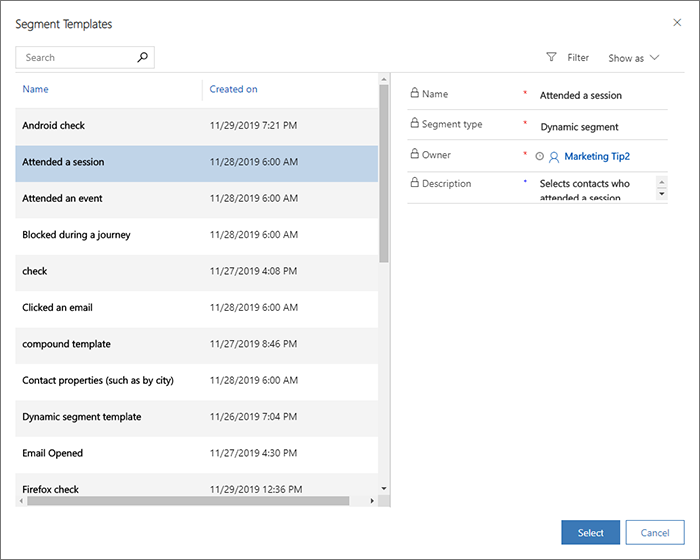
세그먼트 템플릿에는 "매개 변수화" 행이 포함될 수 있으며, 이 행은 값 대신 도움말 텍스트를 제공합니다. 이렇게 하면 각 템플릿을 여러 상황에서 사용할 수 있을 만큼 유연하게 만들 수 있습니다. 이러한 도움말 텍스트가 현재 세그먼트에 대해 정의할 값으로 바꿔야 합니다.
표준 템플릿 사용
Customer Insights - Journeys에는 다양한 공통 세그먼트를 만들 수 있도록 설계된 표준 템플릿 컬렉션이 함께 제공됩니다. 각각은 초기 쿼리 구조를 제공하지만 일반적으로 원하는 값을 제공하거나 필요에 따라 새 행과 그룹을 추가하여 쿼리를 완료해야 합니다.
또한 표준 템플릿은 고유한 세그먼트를 디자인하는 일반적인 기술을 배우는 데 도움이 되는 좋은 예제를 제공합니다.
아웃바운드 마케팅>마케팅 템플릿>세그먼트 템플릿에서 만든 사용자 지정 템플릿과 함께 나열된 표준 템플릿을 찾을 수 있습니다. 필요에 따라 표준 템플릿을 자유롭게 사용자 지정, 이름 변경 및 삭제(또는 비활성화)할 수 있습니다.
표준 세그먼트를 템플릿으로 저장
표준 세그먼트를 세그먼트 템플릿으로 저장하려면 아웃바운드 마케팅>고객>템플릿으로 이동하여 기존 템플릿을 열거나 평소와 같이 표준 세그먼트를 만듭니다. 세그먼트에 템플릿에 포함할 모든 논리가 포함된 경우 명령 모음에서 템플릿으로 저장을 선택합니다. 화면 측면에서 플라이아웃 슬라이드가 열립니다. 템플릿의 이름을 지정하고 설명하고 저장 후 닫기를 선택하여 템플릿 컬렉션에 추가합니다.
이제 아웃바운드 마케팅>마케팅 템플릿>세그먼트 템플릿 영역에서 새 템플릿을 찾고 이 주제에 설명된 대로 필요에 따라 편집할 수 있습니다.
세그먼트 템플릿 관리
세그먼트 템플릿 대화 상자에 나열된 모든 세그먼트는 사용 가능한 템플릿 목록을 제공하는 아웃바운드 마케팅>마케팅 템플릿>세그먼트 템플릿 아래에서 찾을 수 있습니다. 여기에서 작업하는 동안 모든 유형의 세그먼트 템플릿을 보고 만들고 편집할 수 있습니다. 기본 절차는 표준 세그먼트를 작성할 때와 동일합니다.
나열된 템플릿을 편집하려면 해당 템플릿을 선택한 다음 명령 모음에서 편집을 선택하거나 나열된 템플릿을 두 번 클릭합니다. 그런 다음 해당 유형의 표준 세그먼트와 마찬가지로 템플릿을 편집합니다.
나열된 템플릿을 삭제하려면 해당 템플릿을 선택한 다음 명령 모음에서 삭제를 선택하거나 나열된 템플릿을 두 번 클릭합니다.
활성 세그먼트 템플릿 보기에 나열된 각 템플릿은 사용자가 새 세그먼트를 만들 때마다 세그먼트 템플릿 대화 상자에 표시됩니다. 비활성 세그먼트 템플릿 보기에 나열된 템플릿은 저장되지만 세그먼트 템플릿 대화 상자에는 표시되지 않습니다. 템플릿의 활성화 상태를 변경하려면 대상 템플릿을 선택한 다음 명령 모음에서 활성화 및 비활성화 버튼을 사용하여 활성화 상태를 설정합니다.
템플릿 설명 및 메타데이터 입력
세그먼트 템플릿 대화 상자에 있는 각 템플릿에 대해 표시되는 정보는 템플릿 자체에서 직접 제공됩니다. 세그먼트 템플릿 영역에서 작업하는 동안 각 템플릿의 일반 탭으로 이동하여 이 값을 편집할 수 있습니다.
매개변수를 사용하여 세그먼트 템플릿 작성 또는 편집
경고
알려진 문제로 인해 거래처 또는 기타 엔터티와 같은 관련 엔터티가 아닌 연락처 엔터티 자체에 직접 있는 필드에 대해 이 섹션에 설명된 대로 매개 변수가 있는 행만 만들어야 합니다. 관련 엔터티에 대한 행을 매개 변수로 설정하면 템플릿이 영구적으로 손상되고 다시 시작해야 합니다. 이 문제는 다음 달 업데이트에서 또는 그 이후에 곧 해결될 것으로 예상됩니다.
세그먼트 템플릿 영역에서 작업하는 동안 템플릿을 만들거나 편집할 때 미리 결정된 값이 아닌 도움말 텍스트를 표시하는 매개 변수로 작동하는 쿼리 행을 만들 수 있습니다. 이를 매개 변수화된 템플릿 행이라고 하며 세그먼트 영역에서 템플릿으로 저장할 때가 아니라 세그먼트 템플릿 영역에서 작업 할 때만 만들 수 있습니다.
세그먼트 템플릿에 하나 이상의 매개 변수화된 행을 포함하려면 다음을 수행합니다.
아웃바운드 마케팅>마케팅 템플릿>세그먼트 템플릿으로 이동하고 새로 만들기를 선택하여 새 템플릿을 만들거나 기존 템플릿을 열어 편집합니다.
필요에 따라 기본 세그먼트 논리를 디자인합니다.
매개 변수화하려는 행의 경우 행 끝에 확인란을 표시합니다. 그런 다음 해당 행의 줄임표(...)처럼 보이는 추가 옵션 메뉴를 열고 템플릿 만들기를 선택합니다.
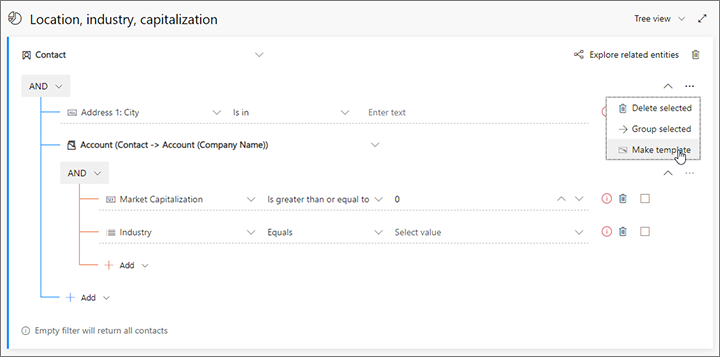
선택한 행의 값 필드가 매개 변수화 값으로 바뀝니다. 여기에 도움말 텍스트를 입력하면 사용자가 이 템플릿을 기반으로 세그먼트를 만들 때 입력할 값의 종류를 알 수 있습니다. 또한 매개 변수화된 값은 이제 템플릿 아이콘을 표시합니다.
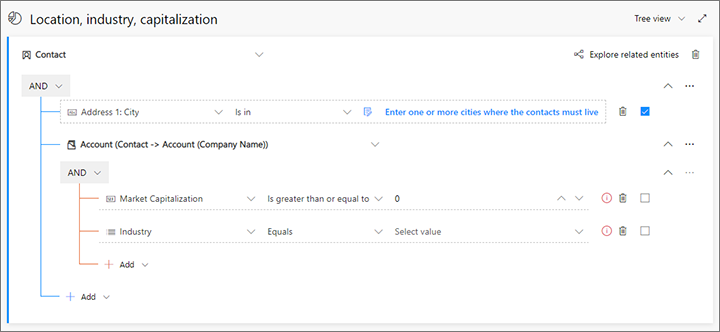
필요에 따라 모든 행을 구성할 때까지 이 단계를 반복합니다. (행의 매개 변수를 제거해야 하는 경우 해당 행에 대해 줄임표(...)처럼 보이는 추가 옵션 메뉴를 열고 절 만들기를 선택합니다.)
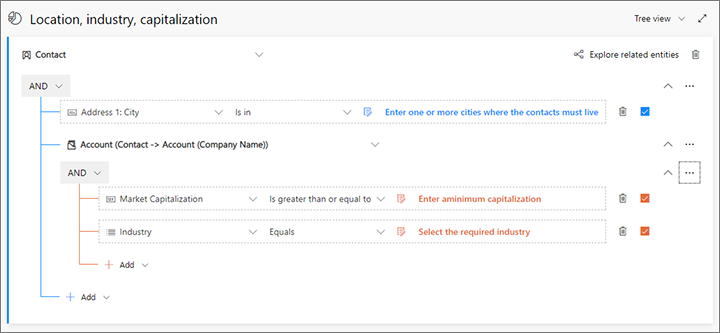
하단 모서리의 저장을 선택하여 작업을 저장합니다.
템플릿 레이블
Customer Insights - Journeys의 다른 유형의 템플릿과 마찬가지로 세그먼트 템플릿은 사용자가 템플릿 갤러리 또는 목록을 사용할 때 찾고 있는 템플릿을 식별하고 찾는 데 도움이 되는 시각적 레이블을 추가하는 것을 지원합니다. 추가 정보: 이메일, 페이지 및 양식 템플릿 작업